5 „Microsoft Word 2016“ paslėptos funkcijos ir nustatymai

Naudokite šiuos mažai žinomus „Microsoft Word 2016“ patarimus ir gudrybes, kad palengvintumėte savo gyvenimą ir galbūt net padarytumėte įspūdį savo draugams ir kolegoms.
„Microsoft Word“ yra viena populiariausiųprogramos „Microsoft Office“ arsenale. Nuo studentų iki profesionalių rašytojų, atrodo, visi tuo naudojasi. Nors tai yra paprastas teksto apdorojimo įrankis, jame taip pat yra keletas paslėptų brangakmenių, kuriuos naudojant „Microsoft Word 2016“ galima dar geriau. Sužinokite apie kai kurias jo paslėptas funkcijas ir parametrus ir pradėkite didinti produktyvumą ir tobulinti savo dokumentus.
1. Pakeiskite numatytąjį šriftą
Jei pastebite, kad pirmas dalykas, ką jūs darotekai atidarote „Word“, pakeisite šriftą, šis patarimas gali sutaupyti daug laiko ir pastangų. Pvz., Jei jūsų biure reikalaujama, kad visi dokumentai būtų „Arial“, arba jei esate studentas ir turite naudoti „Times New Roman“, tai gali nustatyti „Word“, kad šie šriftai būtų naudojami automatiškai.
Tiesiog spustelėkite iškylančiąją rodyklę, esančią šrifto parametrų dešiniajame kampe, juostelėje. Bus atidarytas dialogo langas. Nustatykite numatytąjį šriftą į ką tik norite.
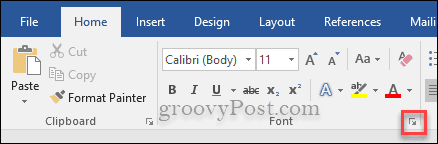
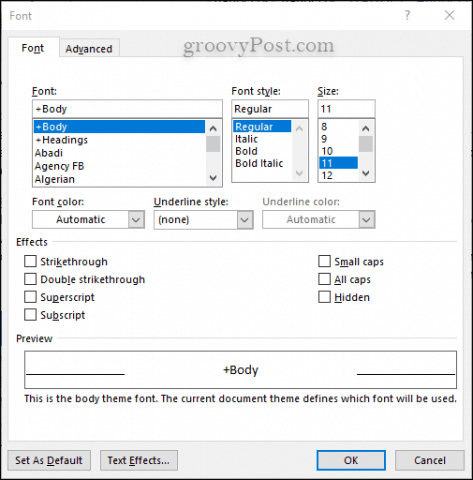
2. Pasakykite „Word“, ką norite padaryti
Ar kada pastebėjote žodžius šalia mažos lemputės „Word“ viršuje? Jei paspausite žodžius Pasakyk man, ką nori padaryti, galite greitai ieškoti veiksmo ar komandos, neišmesdami jo į meniu. Ar reikia įterpti vaizdą ar dar ką nors? Greitai ieškokite jos naudodamiesi šia funkcija.
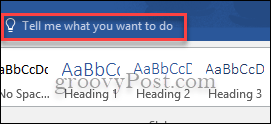
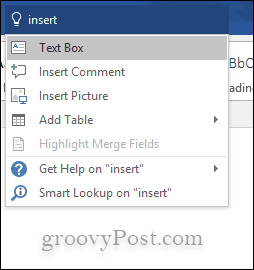
3. Jokio atitraukimo: paslėpkite juostelę ir skaitymo režimą
Kartais visi skambantys varpai ir švilpukai„Microsoft Word“ darbas atitraukia jus nuo to, ką rašote ar peržiūrite. Jei tai yra problema jums arba jei tiesiog nesijaučiate žiūrėjęs į juostelės meniu, galite ją paslėpti. Viskas, ką jums reikia padaryti, tai paspausti „Ctrl“ + F1. Nereikia atsisiųsti jokių teksto apdorojimo priemonių, leidžiančių atitraukti dėmesį. Parinktis tinkama „Word“. Be to, galite perskaityti dokumentą, naudodamiesi skaitymo režimu.
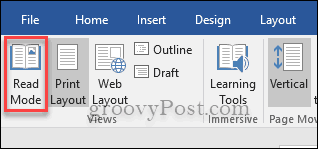
4. Peržiūrėkite dokumentus greta
„Windows“ leidžia sudėti du langus šaliapusės, bet ar žinojai, kad „Microsoft Word“ leidžia tą patį daryti su dviem jos programos dokumentais? Atidarykite du dokumentus, kuriuos norėtumėte peržiūrėti, tada juostelėje spustelėkite skirtuką Žiūrėti ir spustelėkite ten, kur rašoma Vaizdas iš šono.
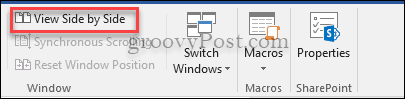
5. Skaičiavimai žodžiu
Skaičiuotuvai ir „Excel“ nėra vienintelės jūsų vietosgali atlikti paprastus skaičiavimus. „Microsoft Word“ turi integruotą komandą „Apskaičiuoti“. Kad galėtumėte greitai naudoti šią komandą, turėtumėte ją įtraukti į savo greitos prieigos įrankių juostą. Eiti į Failas> Parinktys> Greitos prieigos įrankių juosta> Visos komandos ir dabar pridėkite Apskaičiuoti.
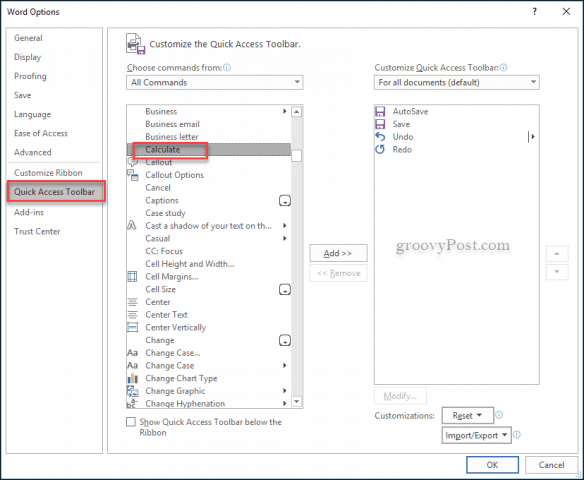
Norėdami tai išbandyti, parašykite paprastą skaičiavimątai: = 5 + 5. Pažymėkite skaičiavimą, tada spustelėkite greitosios prieigos įrankių juostoje esantį mažą apskritimą, o atsakymas pasirodys apatiniame kairiajame dokumento kampe.
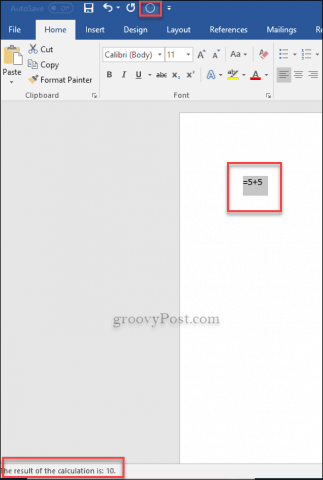
Tai yra tik penkios mažai žinomos funkcijos, kurios gali padėti jums pažvelgti į „Word“ dokumentus. Jei norite gauti daugiau idėjų, būtinai peržiūrėkite kitus mūsų „Microsoft Word 2016“ patarimus.
Kokia jūsų mėgstamiausia „Word 2016“ paslėpta funkcija? Papasakokite apie tai komentaruose.










Palikite komentarą